Anda dapat melakukan operasi pada SQS seperti daftar, membuat, menghapus Antrian dan mengirim pesan, menerima pesan dari terminal Anda menggunakan aws-cli. Pada artikel ini, kita akan melihat perintah untuk melakukan operasi semacam ini. Sebelum kita melanjutkan, diasumsikan bahwa Anda sudah familiar dengan AWS SQS Queue.
Untuk mengetahui secara detail tentang opsi yang tersedia untuk aws-cli, kunjungi dokumentasi resmi di sini.
Prasyarat
- Akun AWS (Buat jika Anda belum memilikinya).
- Pemahaman dasar tentang Antrian SQS (Klik di sini untuk mempelajari cara membuat Antrian SQS menggunakan Terraform).
- Pengguna AWS IAM dengan kebijakan AmazonSQSFullAccess terlampir padanya serta akses dan kunci rahasianya (Klik di sini untuk mempelajari membuat Pengguna IAM).
- AWS CLI diinstal pada mesin lokal Anda.
Apa yang akan kita lakukan?
- Periksa aws cli dan ekspor akses &kunci rahasia AWS di komputer lokal Anda.
- Kelola Topik SNS menggunakan aws cli.
Periksa aws cli dan ekspor akses aws &kunci rahasia di mesin lokal Anda.
Jika Anda tidak memiliki aws-cli, lihat dokumentasi resmi di sini untuk menginstalnya di komputer lokal Anda, lalu periksa versinya menggunakan perintah berikut.
aws --version
Jika Anda menjalankan perintah berikut, Anda akan mendapatkan kesalahan karena Anda belum mengonfigurasi akses ke akun AWS Anda di terminal.
aws sts get-caller-identity
Ekspor akses pengguna AWS IAM dan kunci rahasia di terminal Anda menggunakan perintah berikut.
export AWS_ACCESS_KEY_ID=<aws-user-access-key>
export AWS_SECRET_ACCESS_KEY=<aws-user-secret-key>
Kali ini, Anda dapat memeriksa identitas Anda dengan menjalankan perintah berikut
aws sts get-caller-identity
Kelola Antrian SQS menggunakan aws-cli
Cantumkan semua Antrean yang tersedia di wilayah Anda saat ini
aws sqs list-queues
Anda juga dapat membuat daftar Antrian dengan awalan yang cocok
aws sqs list-queues --queue-name-prefix "rahul"

Untuk membuat Antrian SQS, jalankan perintah berikut.
aws sqs create-queue --queue-name my-sqs-using-cli
Anda juga dapat melampirkan tag saat membuat Antrean.
aws sqs create-queue --queue-name my-sqs-using-cli-with-tag --tags "env"="test"
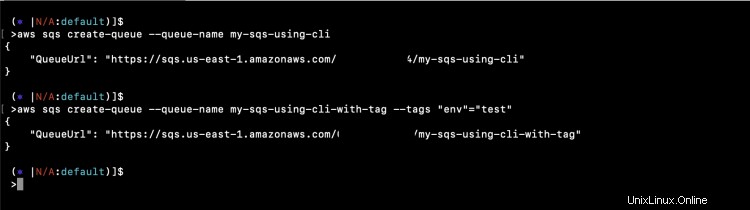
Seseorang juga dapat menentukan atribut saat membuat Antrian, untuk membuat Antrian dengan atribut DelaySeconds, jalankan perintah berikut.
aws sqs create-queue --queue-name my-sqs-using-cli-with-attribute --tags "env"="test" --attributes DelaySeconds=10
Periksa semua atribut yang dimiliki Antrian.
aws sqs get-queue-attributes --queue-url https://sqs.us-east-1.amazonaws.com/<aws-account-number>/my-sqs-using-cli-with-attribute --attribute-names All
Periksa atribut tertentu yang dimiliki Antrean, dalam hal ini, nilai DelaySeconds akan ditampilkan oleh perintah.
aws sqs get-queue-attributes --queue-url https://sqs.us-east-1.amazonaws.com/<aws-account-number>/my-sqs-using-cli-with-attribute --attribute-names DelaySeconds
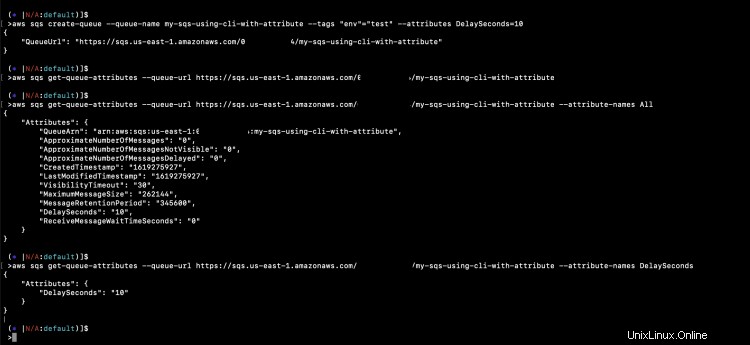
Ayo kirim dan terima pesan ke/dari Antrian.
aws sqs send-message --queue-url https://sqs.us-east-1.amazonaws.com/<aws-account-number>/my-sqs-using-cli --message-body "Test message to my-sqs-using-cli sqs"
aws sqs receive-message --queue-url https://sqs.us-east-1.amazonaws.com/<aws-account-number>/my-sqs-using-cli

Anda dapat memeriksa jumlah pesan di Dasbor SQS.
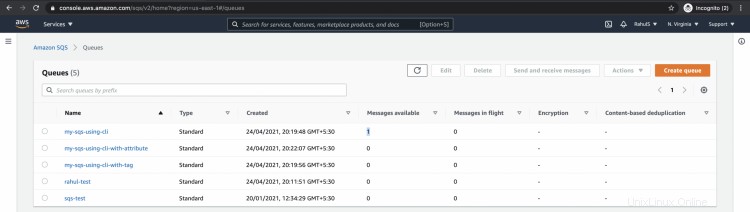
Jika Anda ingin menghapus pesan dari Antrean, Anda dapat menghapus Antrean
sqs purge-queue --queue-url https://sqs.us-east-1.amazonaws.com/<aws-account-number>/my-sqs-using-cli
sqs receive-message --queue-url https://sqs.us-east-1.amazonaws.com/<aws-account-number>/my-sqs-using-cli

Untuk menghapus Antrian, Anda memerlukan URL-nya.
aws sqs list-queues --queue-name-prefix "rahul"
aws sqs delete-queue --queue-url https://sqs.us-east-1.amazonaws.com/<aws-account-number>/rahul-test
aws sqs list-queues --queue-name-prefix "rahul"
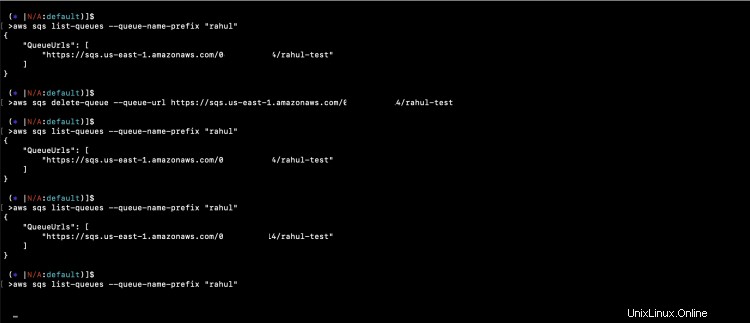
Kesimpulan
Dalam artikel ini, kami melihat perintah untuk Mendaftar, Membuat Antrian SQS, mengirim dan menerima pesan ke/dari itu dan memeriksa atributnya. Ini dapat menjadi panduan untuk memulai dan sekarang Anda dapat menjelajahi operasi lain pada antrean SQS sendiri.